Jak naprawić brakujący plik Window.dll lub nie można go znaleźć?
Błędy Window.dll są spowodowane sytuacjami, które prowadzą do usunięcia lub uszkodzenia okna Plik DLL. W niektórych przypadkach może to wskazywać na rejestr problem, problem z wirusem lub złośliwym oprogramowaniem, a nawet sprzęt komputerowy niepowodzenie.
Ten błąd może dotyczyć dowolnego programu lub systemu, który może wykorzystywać plik w dowolnym systemie operacyjnym firmy Microsoft, w tym Windows 10, Windows 8 itp.
Błędy Windows.dll
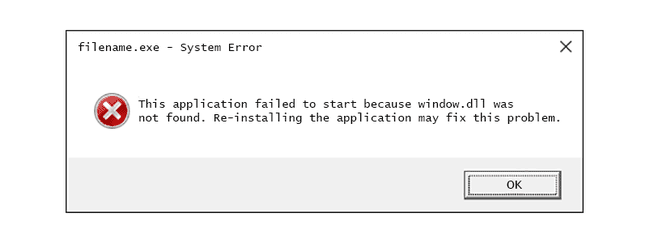
Istnieje kilka sposobów, w jakie błędy window.dll mogą pojawiać się na komputerze. Oto niektóre z najczęstszych sposobów, w jakie możesz je zobaczyć:
- Nie znaleziono pliku Window.dll
- Uruchomienie tej aplikacji nie powiodło się, ponieważ nie znaleziono pliku window.dll. Ponowne zainstalowanie aplikacji może rozwiązać ten problem.
- Nie można znaleźć [PATH]\window.dll
- Brak pliku window.dll.
- Nie można uruchomić [APPLICATION]. Brakuje wymaganego składnika: window.dll. Zainstaluj ponownie [APPLICATION].
Komunikat o błędzie może pojawić się podczas grania w grę komputerową, używania lub instalowania określonych programów, podczas uruchamiania lub zamykania systemu Windows, a może nawet podczas instalacji systemu Windows.
Kontekst błędu jest ważną informacją, która będzie pomocna w rozwiązaniu problemu.
Jak naprawić błędy Windows.dll
Nie pobieraj pliku window.dll z witryny pobierania plików DLL. Jest wiele powody, dla których to zły pomysł. Jeśli potrzebujesz kopii pliku, najlepiej uzyskać go z oryginalnego, legalnego źródła.
-
Przywróć plik window.dll z Kosza. Najłatwiejszą możliwą przyczyną „brakującego” pliku window.dll jest jego pomyłkowe usunięcie.
Jeśli podejrzewasz, że przypadkowo usunąłeś plik window.dll, ale opróżniłeś już Kosz, możesz być w stanie odzyskaj go za pomocą bezpłatnego programu do odzyskiwania plików.
Odzyskiwanie usuniętej kopii pliku window.dll za pomocą programu do odzyskiwania plików jest dobrym pomysłem tylko wtedy, gdy masz pewność, że sam usunąłeś plik i że działał prawidłowo, zanim to zrobiłeś.
Uruchom system Windows w trybie awaryjnym aby wykonać ten lub dowolny inny krok poniżej, jeśli nie możesz normalnie uzyskać dostępu do systemu Windows z powodu błędu.
-
Zainstaluj najnowszą wersję Microsoft DirectX. Aktualizacja do najnowszej wersji może naprawić błąd nie znaleziono pliku window.dll, jeśli jest on związany z grą na PC.
Microsoft często wydaje aktualizacje DirectX bez aktualizacji numer wersji lub list, więc zainstaluj najnowszą uwolnienie nawet jeśli twoja wersja jest technicznie taka sama.
Windows 10, 8 itd. są obsługiwane przez ten sam pakiet instalacyjny DirectX. Zainstaluje dowolny plik DirectX 11, DirectX 10 lub DirectX 9 potrzebny i obsługiwany w tej wersji systemu Windows.
-
Uruchom skanowanie całego systemu w poszukiwaniu wirusów/złośliwego oprogramowania. Niektóre błędy window.dll mogą być powiązane z wirusem lub innym złośliwym oprogramowaniem na komputerze, które uszkodziło plik DLL. Możliwe nawet, że wyświetlany błąd jest związany z wrogim programem podszywającym się pod plik.
Jeśli przyczyną problemu jest wirus, zainstaluj zawsze włączony program antywirusowy, aby chronić się przed przyszłymi zagrożeniami. Jest mnóstwo naprawdę świetnych darmowe programy AV do wybrania z.
Użyj funkcji przywracania systemu, aby cofnąć ostatnie zmiany w systemie. Jeśli podejrzewasz, że błąd został spowodowany zmianą w ważnym pliku lub konfiguracji, a Przywracanie systemu może rozwiązać problem.
-
Zainstaluj ponownie program korzystający z pliku window.dll. Jeśli błąd występuje podczas korzystania z określonego programu, ponowna instalacja programu powinna zastąpić plik.
Postaraj się wykonać ten krok. Ponowna instalacja programu udostępniającego plik window.dll, jeśli to możliwe, jest prawdopodobnym rozwiązaniem tego błędu.
-
Zaktualizuj sterowniki urządzeń sprzętowych które mogą być powiązane z plikiem. Jeśli na przykład podczas grania w grę wideo 3D pojawia się błąd „Brak pliku window.dll”, spróbuj zaktualizować kierowcy dla twojej karty graficznej.
Plik window.dll może, ale nie musi być powiązany z kartami wideo — to był tylko przykład. Kluczem jest tutaj zwrócenie szczególnej uwagi na kontekst błędu i odpowiednie rozwiązywanie problemów.
Przywróć sterownik do poprzednio zainstalowanej wersji jeśli błąd zaczął się po aktualizacji sterownika konkretnego urządzenia sprzętowego.
Uruchom polecenie sfc /scannow Kontroler plików systemowych zastąpić brakującą lub uszkodzoną kopię pliku. Jeśli jest to dostarczane przez firmę Microsoft, Kontroler plików systemowych narzędzie powinno go przywrócić.
Zainstaluj wszelkie dostępne aktualizacje systemu Windows. Wiele pakiety serwisowe i inne łatki wymienić lub zaktualizować niektóre z setek plików DLL dystrybuowanych przez firmę Microsoft na komputerze. Plik window.dll może być zawarty w jednej z tych aktualizacji.
-
Sprawdź swoją pamięć i wtedy przetestuj swój dysk twardy. Większość rozwiązywania problemów ze sprzętem pozostawiliśmy na ostatni krok, ale Twój komputer pamięć oraz twardy dysk są łatwe do przetestowania i są najbardziej prawdopodobnymi komponentami, które mogą powodować błędy w przypadku awarii.
Jeśli sprzęt nie przejdzie żadnego z twoich testów, wymienić pamięć lub wymień dysk twardy tak szybko, jak to możliwe.
Napraw instalację systemu Windows. Jeśli powyższe indywidualne porady dotyczące rozwiązywania problemów nie powiodą się, wykonanie naprawy przy starcie lub instalacji naprawczej powinno przywrócić wszystkie pliki DLL okna do ich wersji roboczych.
-
Użyj bezpłatnego narzędzia do czyszczenia rejestru naprawić problemy w rejestrze. Bezpłatny program do czyszczenia rejestru może pomóc, usuwając nieprawidłowy plik window.dll wpisy rejestru który może być przyczyną błędu.
Rzadko zalecamy stosowanie środków do czyszczenia rejestru. Włączyliśmy tę opcję jako próbę „ostatniej deski ratunku” przed kolejnym destrukcyjnym krokiem.
-
Wykonaj czystą instalację systemu Windows. To usunie wszystko z twardy dysk i zainstaluj nową kopię systemu operacyjnego. Jeśli żaden z powyższych kroków nie naprawi błędu window.dll, powinien to być następny sposób postępowania.
Wszystkie informacje na dysku twardym zostaną usunięte podczas czystej instalacji. Upewnij się, że podjęto najlepszą możliwą próbę naprawienia błędu, korzystając z kroku rozwiązywania problemów poprzedzającego ten.
Rozwiązywanie problemów ze sprzętem jeśli nadal występują błędy pliku window.dll. Po czystej instalacji systemu Windows problem z biblioteką DLL może dotyczyć tylko sprzętu.
Potrzebujesz więcej pomocy?
Jeśli nie jesteś zainteresowany samodzielnym rozwiązywaniem tego problemu, zobacz Jak naprawić komputer? aby uzyskać pełną listę opcji pomocy technicznej, a także pomoc we wszystkim, na przykład w obliczaniu kosztów naprawy, usuwaniu plików, wyborze usługi naprawy i wielu innych.
Plik o podobnej nazwie o nazwie timewindow.dll należy do Avid Media Composer program i nie jest powiązany z plikiem window.dll.
